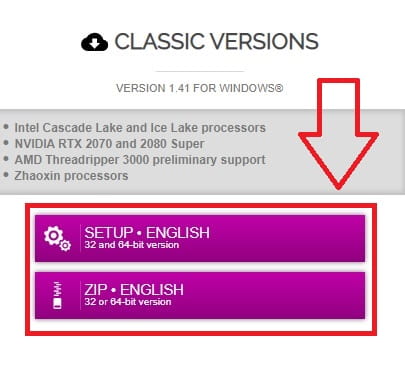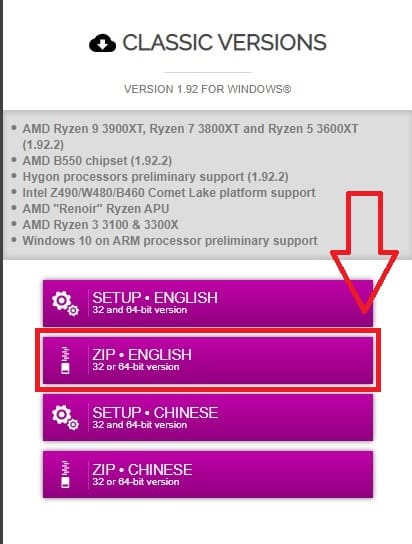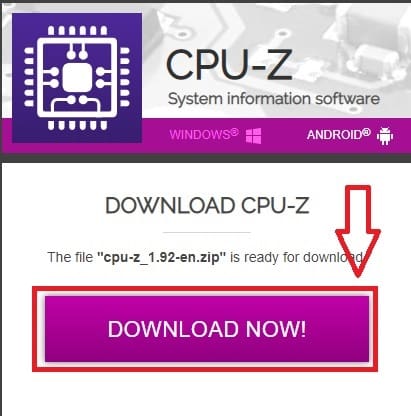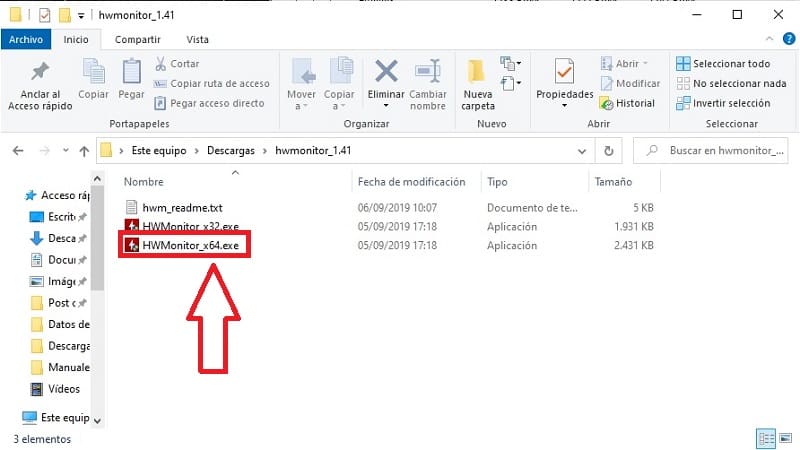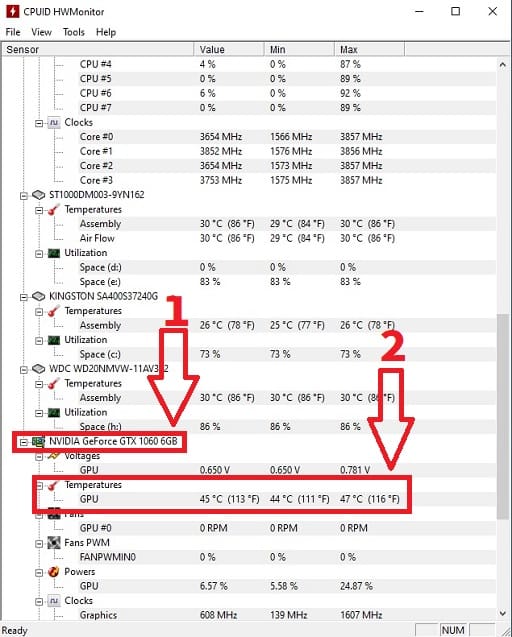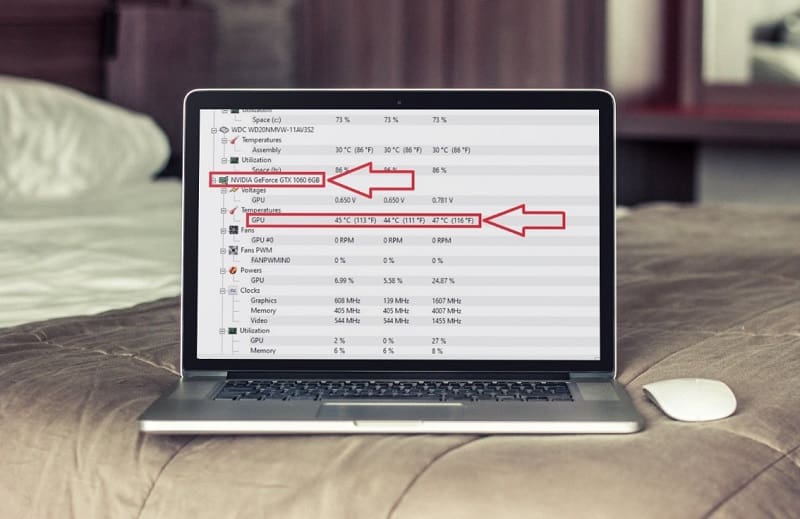
Ver la temperatura de la tarjeta gráfica en Windows 10 es una práctica muy recomendada si sueles jugar a menudo con tu ordenador ya que uno de los mayores enemigos de cualquier componente electrónico es el exceso de calor. Por eso mismo, en TutoWin10 tendrás acceso a varios tutoriales en las que te explicamos como saber la temperatura de la CPU, de la unidad de disco e incluso como hacer una prueba de estrés al computador para saber en que baremos de temperatura rinde de manera óptima. Hoy sin embargo nos centraremos en como medir la temperatura de la GPU para saber si funciona de manera correcta en todo momento.
Tabla De Contenidos
¿Porqué Es Importante Mirar La Temperatura De La Gráfica?
Conocer el calor que desprende nuestra tarjeta gráfica es importante por 2 motivos.
El Exceso De Calor Daña Los Componentes Electrónicos
Si al ejecutar un juego la temperatura se eleva demasiado es probable que los voltajes de la gráfica no sean los correctos debido a algún overclock mal realizado, pasta térmica en mal estado o similares.
El Rendimiento De La GPU Baja Considerablemente Por Thermal Throttling
Si la gráfica desprende mucho calor es posible que se aplique el llamado Thermal Throttling el cual es un sistema de seguridad que incorporan los componentes electrónicos para regular su temperatura.
¿Para Qué Sirve El Thermal Throttling?
Es un recurso que se aplica cuando chip supera su umbral de temperatura el mismo sistema baja la velocidad del mismo para regular el calor. Esto provoca molestas ralentizaciones e incluso en algunos casos que el sistema se cuelgue.
Como Ver La Temperatura De La Tarjeta Gráfica En Windows 10 Paso a Paso 2024
Vamos a descargar un programa para ver la temperatura de la tarjeta gráfica llamado HWMonitor que ya hemos usado en varias ocasiones en otros tutoriales ya que aporta información muy valiosa de nuestro equipo.
Descarga HWMonitor Para Windows 10 Gratis 2024
Puedes bajar HWMonitor para Windows 10 a través de su página oficial desde el siguiente enlace.
Una vez dentro podremos descargar el paquete de instalación o HWMonitor en versión portable, yo he preferido decantarme por la segunda.
Por último le daremos a «Download Now» para comenzar la descargar.
Deberemos de usar un descompresor para extraer los archivos en una carpeta. Una vez descomprimida, accedemos a la misma y tendremos 2 archivos:
- HWMonitor_x32.exe (Para Windows 32 Bits).
- HWMonitor_x64.exe (Para Windows 64 Bits).
Ejecuta uno de los 2 según la versión de Windows que tengas, en mi caso tengo 64 Bits así que usaré la 2 opción. Si no sabes si tu Windows es de 32 o 64 Bits 👈 aquí te dejo un artículo donde te explico como averiguarlo paso a paso.
Como Ver La Temperatura De Mi Gráfica AMD o NVidia Fácil y Rápido 2024
Una vez abierto HWMonitor deberemos de ir al apartado que se corresponda con nuestra GPU. En caso de que no sepas que gráfica tienes 👈 te aconsejo que leas este artículo. Por último hacemos lo siguiente:
- Seleccionamos nuestra tarjeta gráfica.
- Monitorizaremos la temperatura mínima, máxima y media.
Y esto ha sido todo, si aún tienes duda acerca del calor que desprende la GPU de tu PC siempre puedes dejarme un comentario. No olvides que puedes compartir este artículo con otras personas, de este modo serás de mucha ayuda no solo para nuestro portal si no también para ellas.. ¡Muchas gracias!.